Se você conseguiu colocar as mãos no Mountain Lion para Mac, há um recurso muito legal chamado AirPlay Mirroring, no qual você pode mostrar sua área de trabalho e muito mais em uma tela grande conectada a uma Apple TV. O AirPlay Mirroring é algo que você pode usar quando quiser mostrar seu trabalho em uma reunião, mostrar suas fotos para sua família, assistir a vídeos e assim por diante, mas em uma tela grande conectada à Apple TV. Veja como fazer isso.
Nota do editor : Infelizmente, o AirPlay Mirroring funciona apenas em Macs criados em 2011 ou posteriormente. Para aqueles em máquinas antigas que executam o Snow Leopard, experimente o AirParrot .
Você começa certificando-se de que o seu computador esteja na mesma rede que o seu Apple TV e, em seguida, procure o ícone em forma de monitor na barra de menus - o Mountain Lion detecta automaticamente quando um Apple TV está ao alcance. Para iniciar o AirPlay Mirroring, selecione Apple TV no menu suspenso AirPlay.
A primeira coisa que você provavelmente notará é que há um pouco de atraso entre seu laptop e a TV, mas você pode abrir janelas, mover arquivos ou o que quiser, e pode ver tudo na tela grande.

Com sua área de trabalho na tela grande, há várias maneiras de aproveitar a área de visualização maior. Se você tem fotos no seu Mac, o AirPlay Mirroring é a melhor maneira de exibi-las em uma sala cheia de pessoas. Basta iniciar o iPhoto ou qualquer outro programa de gerenciamento de fotos que você preferir, alternar para tela cheia no seu Mac e percorrer imagens em tamanho real ou iniciar uma apresentação de slides.
Em seguida, você pode tentar conferir o vídeo. Obviamente, com a Apple TV, você já tem conexões com o YouTube e o Netflix, então não há muito sentido em espelhar esses serviços em sua tela grande. A principal vantagem do AirPlay Mirroring no Mountain Lion é que você pode exibir filmes em Flash - algo que iPhones e iPads com iOS 5, que também possuem o AirPlay Mirroring, não podem fazer. Para conferir um filme, escolha o seu site de mídia favorito baseado em Flash, como o Hulu, Comedy Central ou um grande site de TV de rede. Depois de decidir por um episódio ou filme de TV, mude para a tela inteira e aproveite o programa. Esse recurso será particularmente útil para aqueles que não têm um serviço de cabo tradicional e abrirão uma nova biblioteca de TV e filmes para assistir.
O espelhamento do AirPlay não está funcionando corretamente? Tente estas correções.
Eu ouvi sobre algumas pessoas encontrando problemas com a transferência de áudio para uma TV de tela grande, mas geralmente é uma correção bem fácil.
Obviamente, você vai querer certificar-se de que o volume de áudio esteja alto em ambos os dispositivos. Mas se você ainda estiver com problemas, vá até o menu Apple para abrir as Preferências do Sistema, escolha Som e, na guia Saída, verifique se o Apple TV está selecionado. Feche a janela, tente novamente, e você poderá ouvir o áudio do sistema de som da sua TV, independentemente do que estiver mostrando.

Se for a imagem que lhe causa problemas, existem algumas formas de melhorar a aparência. Se você está notando barras pretas na parte superior e inferior ou em todos os lados, tente ir para Preferências do Sistema e escolha Monitores. Agora, clique no botão de opção "Melhor para o AirPlay". Isso deve fazer com que a imagem se ajuste ao tamanho de tela e à proporção maiores da sua TV de tela grande.

Se você perceber que não consegue visualizar a área total do filme ou programa que está assistindo, clique no botão AirPlay na barra de menus (o ícone em forma de monitor), selecione Displays (você pode também chegar lá através das Preferências do Sistema), em seguida, desmarque Overscan. É aconselhável tentar as duas maneiras para ver qual caminho parece melhor para você.
O AirPlay Mirroring é um dos melhores novos recursos do Mountain Lion, para conduzir reuniões, mostrar suas fotos em uma sala e especialmente para o número de novas possibilidades de TV e filmes. Espero que com estas dicas você possa fazer com que o seu AirPlay Mirroring funcione para que você possa aproveitar sua área de trabalho na tela grande.










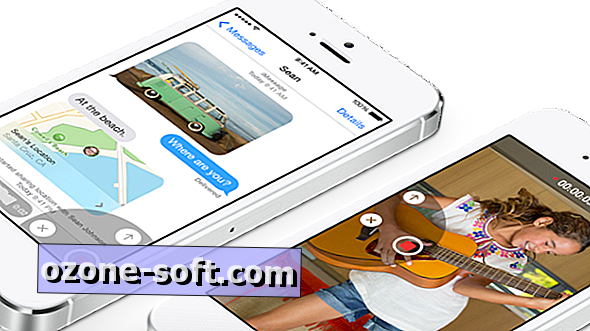


Deixe O Seu Comentário